这款软件是最近很多人都在用的,不少小伙伴在使用中都不知道win7重装系统蓝屏怎么解决,下面给大家带来详细的使用教程。此款软件有电脑版也有手机版,适用任何的电脑操作系统和手机系统,功能十分齐全非常强大,生活中很多地方都能用得到,非常专业的软件,本站还为大家带来这款软件中其他的功能使用教程,帮你更容易上手使用这款关键。
如果在重装Windows 7操作系统期间遇到蓝屏错误,可以尝试以下方法来解决问题
推荐小伙伴们下载:快快蓝屏修复助手(点击即可下载)<<<<。一键检测,快速修复各种Windows系统电脑蓝屏问题!
1、 检查硬件问题:首先,确保计算机的硬件设备和连接线正常工作。检查内存条、硬盘、显卡等硬件并确保它们正确插入并连接良好。如果有可用的备用硬件,可以尝试更换来确定问题是否与特定硬件相关。
2、 移除外部设备:暂时断开连接到计算机的所有外部设备,如打印机、摄像头、移动硬盘等。然后尝试重新安装操作系统。有时候这些外部设备会与系统安装过程中的某些驱动程序冲突。
3、 检查安装媒介:如果使用的是光盘或USB驱动器来安装Windows 7,检查媒介是否损坏或出现读取错误。可以尝试使用另一个安装媒介来重新安装系统。
4、 进入安全模式:启动计算机时按住F8键,进入高级启动选项菜单。选择“安全模式”启动计算机,然后尝试重新安装系统。安全模式可以排除一些第三方软件和驱动程序的干扰。
5、 使用系统恢复功能:Windows 7提供了一个系统恢复功能,可以还原计算机到之前的某个时间点。启动计算机时按住F8键,进入高级启动选项菜单,选择“修复您的计算机”。然后选择“系统恢复”选项来恢复到之前的状态。
6、 使用Windows 7安装光盘修复:使用Windows 7安装光盘启动计算机,并选择“修复您的计算机”。然后选择“自动修复”选项来尝试修复系统错误。
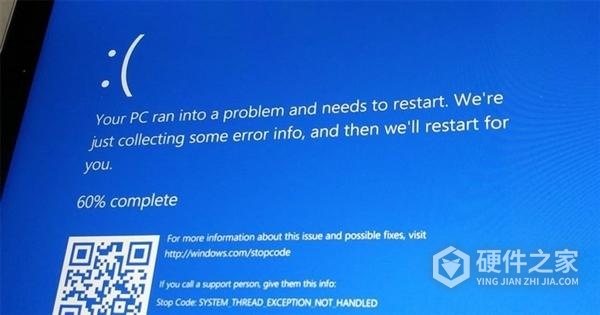
如果你想知道win7重装系统蓝屏怎么解决怎么办,那么就一定不要错过小编的每一个步骤,并且不能随意改动,否则很容易导致失败。最后欢迎大家在评论区留言你所遇到的其他问题,小编会尽快帮你解决。